Il pagamento contactless rappresenta una modalità di acquisto che semplifica e velocizza le transazioni, eliminando la necessità di estrarre la carta di credito dal portafoglio o inserire un PIN. Questa tecnologia è particolarmente diffusa negli smartphone Android, specialmente in quelli dotati di capacità 5G, poiché supportano il NFC (Near Field Communication), consentendo pagamenti tramite applicazioni come Google Wallet.
Aggiornare l’app Google Wallet
Un motivo per cui l’app Google Wallet potrebbe non funzionare è che risulta obsoleta o gli aggiornamenti sono stati disabilitati. Verificare se l’aggiornamento dell’app risolve il problema eseguendo la versione più recente; altrimenti, si potrebbero verificare difficoltà nei pagamenti.
Procedura per l’aggiornamento:
- Accedere al Google Play Store.
- Cercare l’app Google Wallet.
- Sulla pagina dell’app sarà presente un pulsante Aggiorna se non è stata aggiornata all’ultima versione.
- Toccare Aggiorna, per procedere verso pagamenti rapidi e contactless.
Controllare il numero di telefono
Nella configurazione di Google Wallet è necessario inserire un numero di telefono valido, utilizzato da Google per confermare l’identità durante gli acquisti. Se il numero fornito è errato o superato, potrebbero sorgere problematiche nell’effettuazione dei pagamenti.
Ecco come controllare e aggiornare il numero:
- Aprire l’app Google Wallet.
- Toccare l’icona del profilo nell’angolo in alto a destra dello schermo.
- Toccare Impostazioni, poi selezionare Profilo dei pagamenti.
- Il numero sarà visibile sotto Nome e indirizzo.
- Se il numero è errato, toccare l’icona Modifica
- Inserire il numero corretto.
- Seguire le istruzioni per completare la configurazione dell’account.
Verificare la carta in Google Wallet
Per facilitare i pagamenti, Google Wallet gestisce le transazioni attraverso banche e carte di credito/debito collegate. È importante verificare la fonte dei pagamenti. Potrebbe essere necessario aggiungere una carta dimenticata o controllarne la scadenza.
Ecco come effettuare questa verifica:
- Apertura dell’app Google Wallet, dove saranno presenti le carte disponibili.
- Toccare ciascuna carta e quindi cliccare sul pulsante Dettagli.
- Verificare che le informazioni siano corrette.
- Pergiungere ad aggiungere una carta toccando il pulsante in basso a destra con scritto Aggiungi a Wallet.
- Sempre seguire le istruzioni per completarne la configurazione.
Cancellare la cache
A volte, i dispositivi possono accumulare dati inutili dopo ogni utilizzo. Questo può influenzarne il funzionamento fluido. Cancellando rapidamente la cache si può risolvere tale problematica.
I passaggi sono semplici:
- Apertura delle Impostazioni del telefono .
- Select the section App strong > . li >
- Scorrere verso il basso e toccate Google Wallet strong > li >
- Selezionando Storage & cache strong > . li >
- Tocca Cancella cache strong > . li >
- Riavviare l’app dopo aver completato questa operazione. strong > li > ol >
Controlla la tua connessione a Internet
Sebbene le carte debitore e credito possano funzionare senza internet, i pagamenti digitalizzati richiedono una connessione attiva per completarsi correttamente. Pertanto, avere una connessione internet stabile è cruciale per garantire che i pagamenti vengano elaborati senza problemi.
Ecco come controllarla:
- Toccare Impostazioni strong > . li >
- < accesso alla sezione Rete & internet strong > . li >
- Tocca Internet strong > . li >
- < touch the network connection that you use.
- Assicurarsi che sotto la rete preferita ci sia scritto Connesso
.
- < accesso alla sezione Rete & internet strong > . li >
Disinstallazione e reinstallazione dell’app
Spegnere e riaccendere un dispositivo è un metodo tradizionale per risolvere problemi tecnologici. Anche nel caso di Google Wallet questo approccio può rivelarsi utile.
Disinstallando e reinstallando l’app potrebbe essere possibile risolvere eventuali malfunzionamenti.
Si ricorda però che ciò potrebbe richiedere nuovamente l’impostazione delle carte collegate.
Ecco come procedere:
Trovate l’ appGoogle Wallet Li >
Tenere premuto sull’ icona anziché premere.
Trascinare l’ icona sul pulsante Disinstalla Li >
Accedere alGoogle Play Store Li >
Trovate nuovamentel’app GoogleWallet.
Cliccate su Installa Li >
Procedete con impostazioni degli account.
Puoi far di più con Google Wallet
&nbs p;
Google Wallet offre funzionalità oltre ai semplici pagamenti digitali.
Questa applicazione consente anche di conservare carte fedeltà e passaggi per i mezzi pubblici.
In alcune nazioni è possibile collegarla a una banca o a una carta di debito PayPal (non a un conto PayPal), ampliando ulteriormente le opzioni di pagamento disponibili.
Esistono altre app simili nel mercato mobile tap-to-pay: ad esempio Samsung offre Samsung Wallet. - Scorrere verso il basso e toccate Google Wallet strong > li >

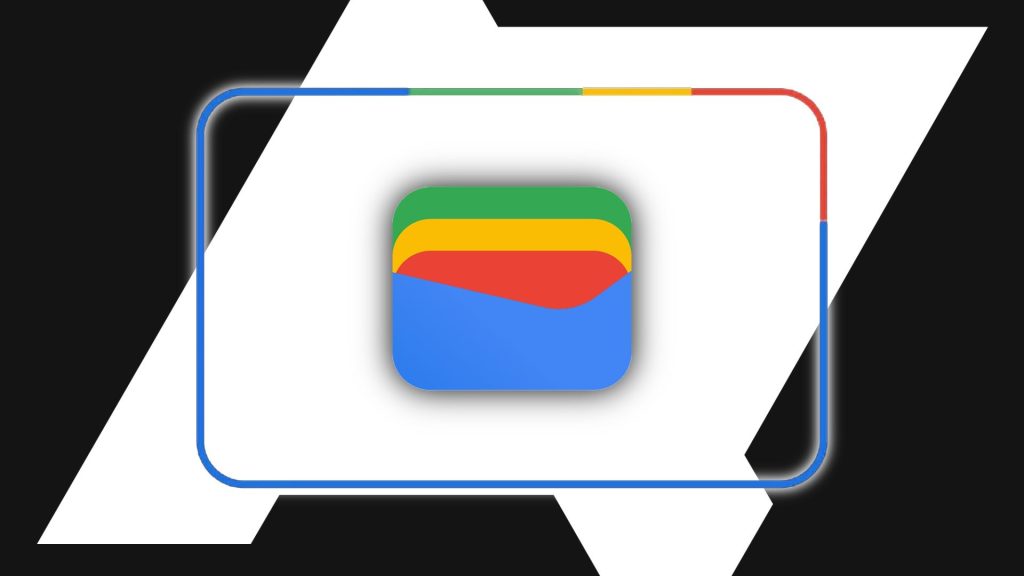

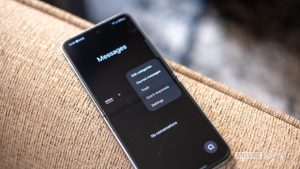









Lascia un commento